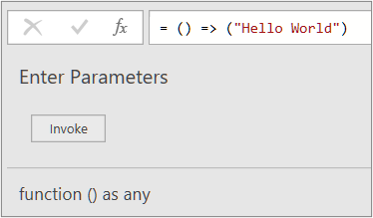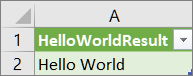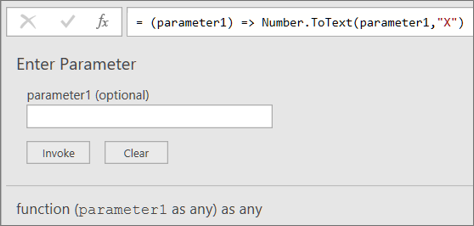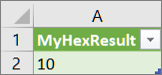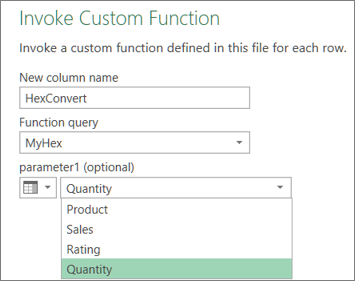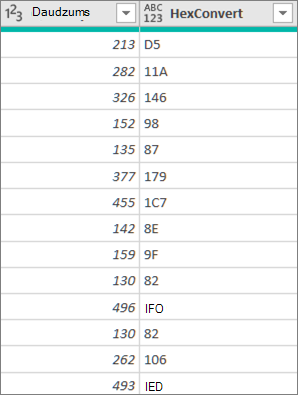Pielāgota funkcija izmanto M formulu valodu, izmanto ievades vērtību kopu un pēc tam atgriež vienu izvades vērtību. Ja jums ir loģika, kuru vēlaties izmantot vairākkārt vai lietojot vienu un to pašu transformāciju kopu citā vaicājumā vai vērtībā, apsveriet iespēju izveidot pielāgotu funkciju un pēc tam atsaukt funkciju vietā un kad tā ir nepieciešama. Ir vairāki veidi, kā izveidot pielāgotu funkciju:
-
Izmantojiet Paplašinātais redaktors, lai pievienotu savu atļaušanas priekšrakstu un sāktu no sākuma.
-
Izmantojiet komandu Izsaukt pielāgotu funkciju.
-
Pastāv vēl citi veidi, kā izveidot funkcijas, kas nav iztirzāts šajā palīdzības tēmā, tostarp komandas Funkcijas izveide un Pievienot kā vaicājumu. Padziļinātu diskusiju skatiet rakstā Power Query M funkciju (docs.com)un Pielāgotu funkciju izmantošana (docs.com).
Tālāk ir vienkāršs pielāgotas funkcijas piemērs, kas seko notiek pēc tam, kad programmēšana notiek ilgi.
-
Lai izveidotu tukšu vaicājumu:Excel atlasiet Dati> Iegūt datus > no citiem avotiem > tukša vaicājuma.Power Query Ar peles labo pogu noklikšķiniet uz tukšas vietas vaicājumu rūtī kreisajā pusē un pēc tam atlasiet Jauns vaicājums ar >Citi avoti > tukšs vaicājums.
-
Vaicājumu rūtī pa kreisi veiciet dubultklikšķi uz nosaukuma un pēc tam pārdēvējiet jauno tukšo vaicājumu par "HelloWorld".
-
Atlasiet jauno vaicājumu un pēc tam atlasiet Sākums > Paplašinātais redaktors.
-
Aizstājiet veidnes sākuma kodu ar šādu kodu:
let HelloWorld = () => ("Hello World") in HelloWorld
-
Atlasiet Gatavs.
-
Jūs esat mainījis vaicājumu "HelloWorld" uz pielāgotu funkciju. Ievērojiet funkcijas
-
Lai aktivizētu funkciju, atlasiet to un pēc tam atlasiet Izsaukt datu priekšskatījumā.
-
Funkcijas rezultāti tiek parādīti datu priekšskatījumā un pievienoti vaicājumu rūtij kā vaicājums ar noklusējuma nosaukumu Izsauktā funkcija. Iespējams, vēlēsities to pārdēvēt ar jēgpilnāku nosaukumu, piemēram, "HelloWorldResult".
-
Atlasiet šo vaicājumu un pēc tam atlasiet> Aizvērt un & Ielādēt , lai rezultātus skatītu darblapā.
Rezultāti
Tālāk sniegtajā piemērā ir parādīts, kā nodot parametru pielāgotai funkcijai, lai decimālu skaitli pārvērstu par heksadecimālu.
-
Lai izveidotu tukšu vaicājumu:Excel atlasiet Dati> Iegūt datus > no citiem avotiem > tukša vaicājuma.Power Query Ar peles labo pogu noklikšķiniet uz tukšas vietas vaicājumu rūtī kreisajā pusē un pēc tam atlasiet Jauns vaicājums ar >Citi avoti > tukšs vaicājums.
-
Vaicājumu rūtī pa kreisi pārdēvējiet jauno tukšo vaicājumu par "MyHex".
-
Atlasiet jauno vaicājumu un pēc tam atlasiet Sākums > Paplašinātais redaktors.
-
Aizstājiet veidnes sākuma kodu ar šādu kodu:
let MyHex = (parameter1) => Number.ToText(parameter1,"X") in MyHex
-
Atlasiet Gatavs.
-
Esat mainījis vaicājumu "MyHex" uz pielāgotu funkciju. Ievērojiet funkcijas
-
Lai izsauktu funkciju, atlasiet to un pēc tam datu priekšskatījumā ievadiet skaitli parametra1 lodziņā un atlasiet Izsaukt.
-
Funkcijas rezultāti tiek parādīti datu priekšskatījumā un pievienoti vaicājumu rūtij kā vaicājums ar noklusējuma nosaukumu Izsaukta funkcija. Iespējams, vēlēsities to pārdēvēt ar jēgpilnāku, piemēram, "MansHexResult".
-
Atlasiet šo vaicājumu un pēc tam atlasiet> Aizvērt un & Ielādēt , lai rezultātus skatītu darblapā.
Rezultāti
Ja esat izveidojis funkciju ar vismaz vienu parametru, varat to izsaukt kā pielāgotu funkciju, lai izveidotu jaunu kolonnu un jaunu vērtību katrai tabulas rindai.
-
Lai atvērtu vaicājumu, atrodiet vaicājumu, kas iepriekš ielādēts no Power Query redaktors, atlasiet datu šūnu un pēc tam atlasiet Vaicājuma> Rediģēt. Papildinformāciju skatiet rakstā Vaicājuma izveide, rediģēšana un ielāde programmā Excel (Power Query).Piezīme Šajā piemērā vaicājumam nepieciešama vismaz viena kolonna ar datu tipu Vesels skaitlis.
-
Izveidojiet pielāgotu funkciju "MyHex", kā paskaidrots sadaļā Pielāgotas funkcijas izveide un izsaukšana, kam ir parametrs ar Paplašinātais redaktors.
-
Vaicājumā atlasiet Pievienot kolonnu sarakstu>Izsaukt pielāgotu funkciju. Tiek atvērts dialoglodziņš Izsaukt pielāgotu funkciju.
-
Ievadiet jauno kolonnas nosaukumu, piemēram, "HexConvert", lodziņā Jaunas kolonnas nosaukums.
-
Funkcijas vaicājuma nolaižamajā izvēlnē atlasiet iepriekš definētas pielāgotās funkcijas nosaukumu. Šajā piemērā atlasiet "Mans Heksadecimāls".
-
Tā kā pielāgotā funkcija atsaucas uz parametru, šis parametrs tagad tiek parādīts.
-
Atlasiet datu tipa Vesels skaitlis kolonnu kā funkcijas parametru.
-
Atlasiet Labi.
Rezultāts
Tiek izveidota jauna kolonna, kurā tiek rādīta kā parametrs ievadītās kolonnas Vesels skaitlis heksadecimālā vērtība.
Skatiet arī
Power Query darbam ar Excel palīdzība
Power Query formulu izveide programmā Excel